חנות Windows כוללת גם תשלום וגם בתשלוםאפליקציות. כשאתה מוריד אפליקציות בחינם, לא באמת משנה לאיזו חנות מדינה אתה ניגש. באפליקציות בתשלום זה שונה. על מנת לרכוש אפליקציה בתשלום, עליכם להזין אמצעי תשלום. זה כרוך בהזנת כתובת החיוב שלך הכוללת את המדינה שלך. המדינה צריכה להתאים לזה של כרטיס האשראי או החיוב שלך, או כל אמצעי תשלום אחר. לרוע המזל, האפליקציה של חנות Windows אינה מאפשרת לך לשנות את המדינה. הוא נבחר מראש עבורך ללא אפשרות לשנות אותו. זה לא אומר שאי אפשר לשנות את המדינה. לשם כך, עליך לערוך את הגדרות האזור שלך בלוח הבקרה. הנה איך.
פתח את אפליקציית לוח הבקרה. אתה יכול לחפש אותו באמצעות חיפוש ב- Windows. עבור לקבוצת ההגדרות 'שעון, שפה ואזור'. לחץ על 'שנה אזור'.

פעולה זו תפתח את חלון 'אזור'. בכרטיסייה 'מיקום' ישנה נפתחת בשם 'מיקום ביתי'. בחר את המדינה שתואמת את כתובת החיוב שלך ולחץ על החל.
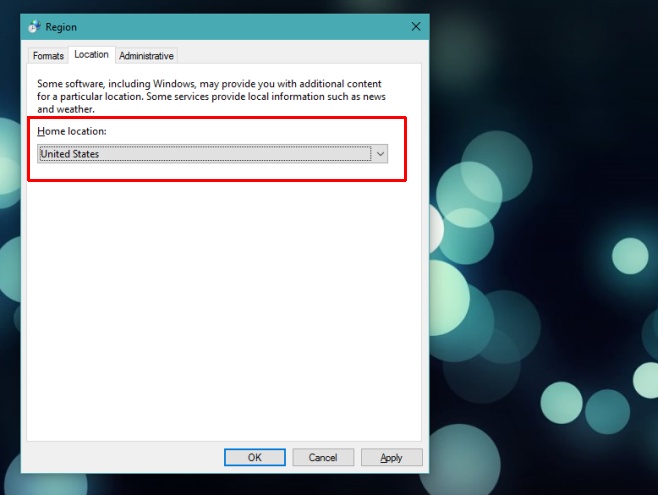
חזור ליישום Windows Store וזה יגלהלך זה צריך לרענן. הרשה לו לעשות זאת והזן את פרטי החיוב שלך לאחר שנטען מחדש. המדינה שנבחרה בחלון פרטי החיוב תעודכן. אתה תמיד יכול לשנות את המיקום שוב לאחר שתסיים לרכוש אפליקציה.
למותר לציין שמיקרוסופט הייתה צריכה לעשות זאתהקל למצוא את ההגדרה הזו. ככל שהאמנה עוברת, המדינה עבור כל חנות אפליקציות, למשל חנות Google Play או חנות האפליקציות של Mac מוגדרת מתוך האפליקציה או כשאתה יוצר חשבון. מעט מאוד אנשים עשויים להבין שהם צריכים לשנות את המדינה בהגדרות האזור כדי לשנות אותה באפליקציית החנות.
בעוד שההגדרה ממוקמת בצורה גרועה, יש לה כזויתרון. החלפת מדינות בחנות Windows היא קלה עד כדי גיחוך ברגע שאתה יודע איפה ההגדרה נמצאת. עבור חנויות אפליקציות אחרות עליכם לקפוץ דרך חישוקים ולעיתים קרובות ליצור חשבונות נפרדים רק כדי שתוכלו להוריד אפליקציות בחינם מחנות של מדינה אחרת.













הערות